Kaip apversti tekstą Word 2016 / 2019 dokumente?

Sužinokite, kaip lengvai apversti, pasukti ir apversti tekstą Word 2016 ir 365 dokumentuose.
Negalite perkelti failų iš „Mac“ į laikmeną („Flash“ diską) arba nukopijuoti failų iš „Mac“ į išorinį standųjį diską? Tai dažna klaida, su kuria dažnai susiduria „Mac“ vartotojai. Tačiau nesijaudinkite. Šiame straipsnyje bus parodyta, kaip perkelti arba kopijuoti duomenis iš Mac į USB ir kitus saugojimo įrenginius .
Failų perkėlimas iš „Mac“ į laikmeną arba USB yra šiek tiek sudėtingas. Galite tik skaityti arba kopijuoti failus, esančius nešiojamajame diske į „Mac“, bet negalite rašyti / perkelti ar įklijuoti duomenų, jei diskas yra NTFS. Dėl šios priežasties įvyko klaida.
Nežinantiems: išoriniai diskai, tokie kaip pendrives, SD kortelės, nešiojamieji kietieji diskai, suformatuojami NFTS failų sistemoje tik Windows naudotojams. Todėl, jei norite perkelti failus į nešiojamąjį arba išorinį diską iš „Mac“ ir „Windows“, jums reikia failų sistemos, vadinamos FAT32 arba ExFAT.
Atminkite, kad formatuojant pendriukus sistemoje Windows, reikia pasirinkti FAT32, tada juos formatuoti galima ir Windows, ir Mac.
Panašiai „Mac“ formatavimo metu turite pasirinkti ExFAT. Jei atmintukas yra NTFS sistemoje, galite skaityti tik jame esančius dokumentus, bet negalite įklijuoti ar įrašyti failų į diską. Todėl turite įjungti FAT sistemą, kad laikmena veiktų tiek „Windows“, tiek „Mac“.
Kaip kopijuoti failus iš Mac į USB
1 veiksmas : eikite į Disk Utility iš Launchpad arba ieškokite jos.
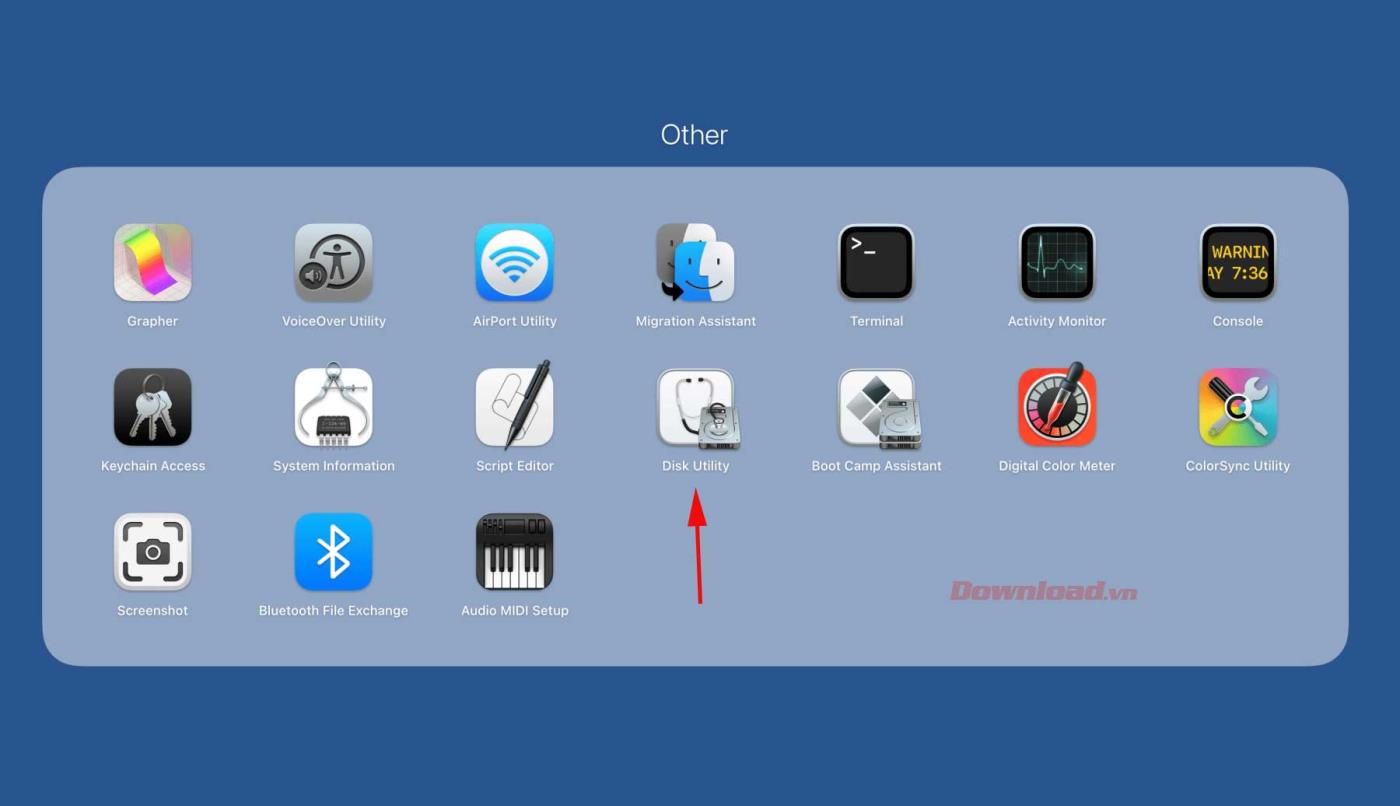
Čia galite pamatyti vidinius ir išorinius įrenginius. Tolimiausiame Disk Utility skydelyje spustelėkite bet kurį laikmeną arba išorinį įrenginį, kaip matote toliau pateiktoje ekrano kopijoje.
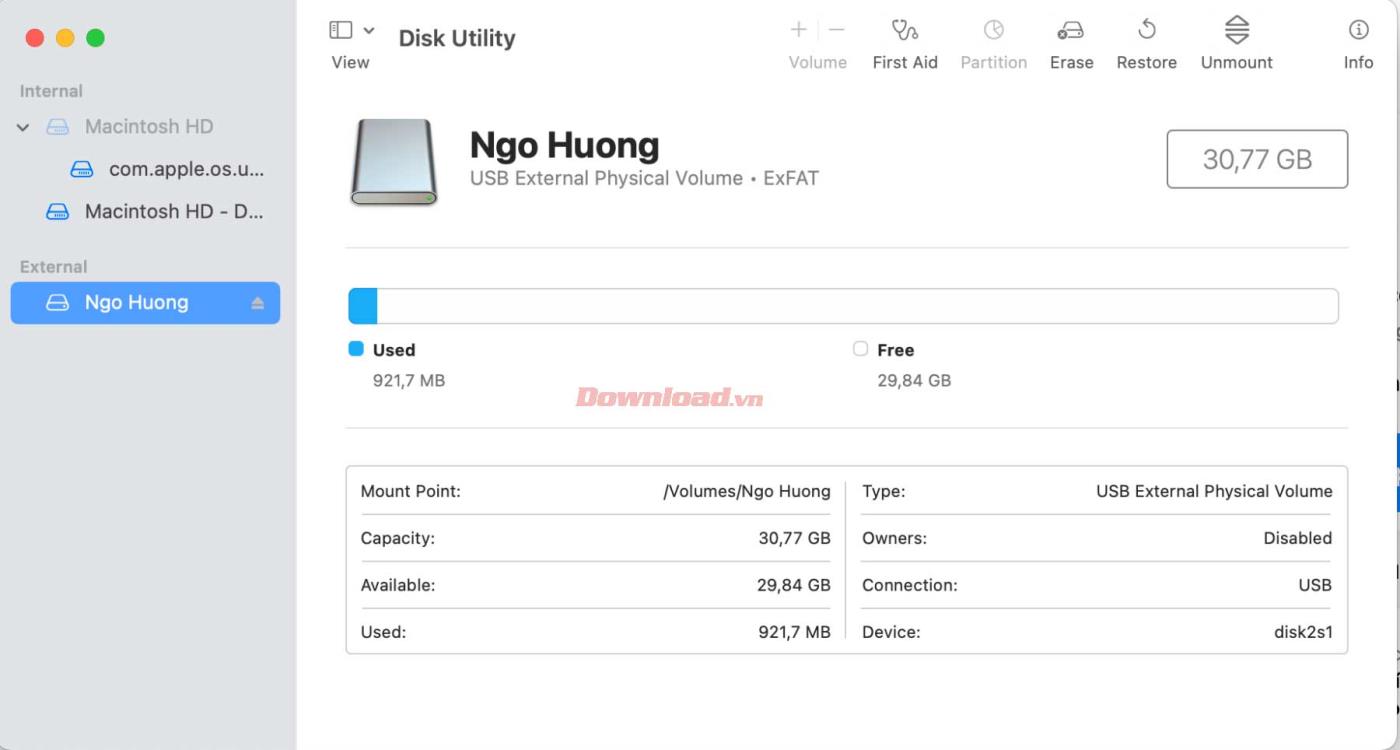
2 veiksmas : Dabar dešiniuoju pelės mygtuku spustelėkite laikmeną / kitą įrenginį, kad ištrintumėte arba suformatuotų diską, arba galite tiesiogiai bakstelėti Erase iš viršutinės disko programos dalies. Tada galite pervardyti pendriką arba palikti senąjį pavadinimą.
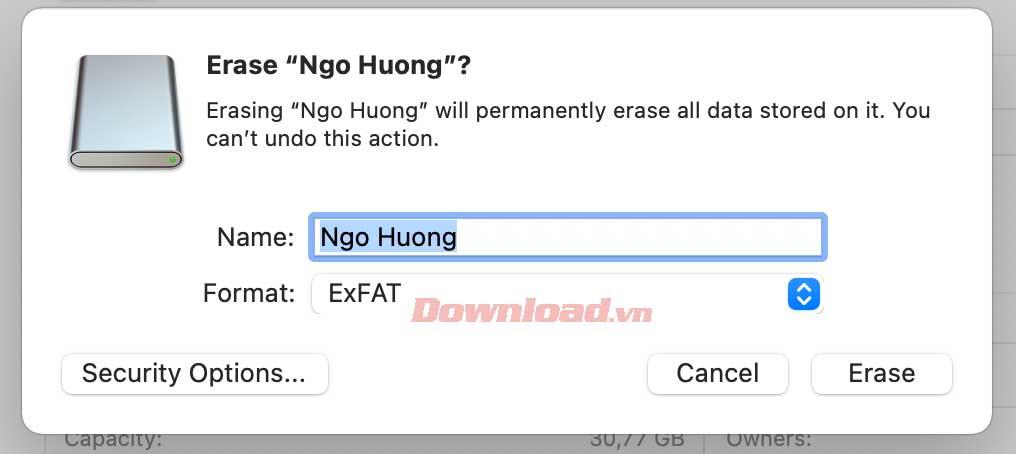
3 veiksmas : Skiltyje Formatas spustelėkite jį ir pasirinkite ExFAT .
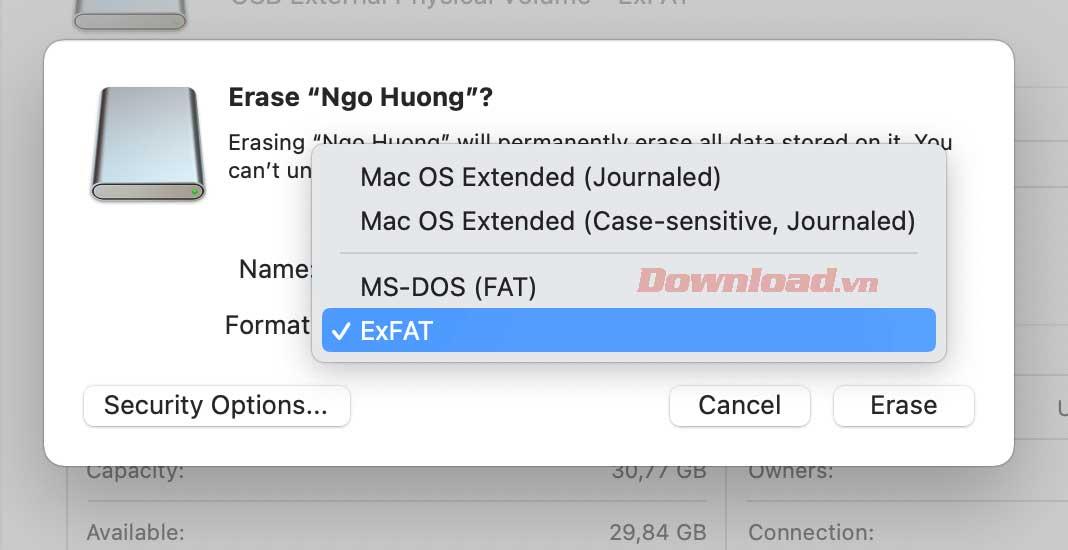
4 veiksmas: Pasirinkę ExFAT, spustelėkite parinktį Erase ir palaukite, kol bus baigtas formatavimo procesas.
5 veiksmas: pasirinkite Atlikta .
Aukščiau aprašyta, kaip kopijuoti duomenis ir failus iš „MacBook“ į USB, laikmeną ar kitą išorinį saugojimo įrenginį. Tikimės, kad straipsnis jums bus naudingas.
Sužinokite, kaip lengvai apversti, pasukti ir apversti tekstą Word 2016 ir 365 dokumentuose.
Sužinokite, kaip pakeisti „Facebook“ avatarą niekam nežinant, laikantis paprastų žingsnių, kad jūsų profilio nuotrauka liktų privatumo dėka.
Sužinokite, kaip „Outlook 365“ lengvai nustatyti kitokį šrifto tipą ir dydį.
Sužinokite, kaip efektyviai naudoti „PowerPoint“ mastelio keitimo efektą pristatymuose, kad jie būtų įdomesni ir interaktyvesni.
Sužinokite, kaip įterpti Word ir Excel objektus į Microsoft PowerPoint pristatymus.
Muzikos klausymosi „Google“ žemėlapiuose instrukcijos. Šiuo metu vartotojai gali keliauti ir klausytis muzikos naudodami „Google“ žemėlapio programą „iPhone“. Šiandien WebTech360 kviečia jus
„LifeBOX“ naudojimo instrukcijos – „Viettel“ internetinės saugojimo paslauga, „LifeBOX“ yra naujai paleista „Viettel“ internetinės saugojimo paslauga, turinti daug puikių funkcijų.
Kaip atnaujinti būseną „Facebook Messenger“, „Facebook Messenger“ naujausioje versijoje vartotojams suteikė itin naudingą funkciją: keisti
Kortų žaidimo „Werewolf Online“ instrukcijos kompiuteryje, „Werewolf Online“ atsisiuntimo, įdiegimo ir žaidimo instrukcijos kompiuteryje per itin paprastą LDPlayer emuliatorių.
Instagrame paskelbtų istorijų ištrynimo instrukcijos. Jei norite ištrinti istoriją Instagram, bet nežinote, kaip? Šiandien WebTech360








